Resumen de la IA
¿Le gustaría examinar las revisiones y restaurar versiones anteriores de sus formularios? Con las revisiones de formularios, puedes pasar fácilmente de una versión a otra de tus formularios, ver cuándo se actualizaron y qué usuarios hicieron cambios.
Este tutorial le mostrará cómo utilizar las revisiones de formularios en WPForms.
En este artículo
Antes de empezar, primero tendrá que asegurarse de que WPForms está instalado y activado en su sitio de WordPress y que ha verificado su licencia. A continuación, puede crear un nuevo formulario o editar uno existente para acceder al constructor de formularios.
¿Qué son las revisiones de formularios?
Cada vez que usted guarda cualquier cambio hecho a su formulario, WPForms crea una revisión del formulario, que es una copia de cómo se veía y funcionaba el formulario en el momento en que fue guardado.
Con las revisiones de formularios, puedes ahorrar tiempo volviendo rápidamente a la forma en que estaba configurado un formulario antes de realizar cualquier cambio. Esto significa que puedes probar diferentes configuraciones de formularios sin tener que preocuparte de estropear nada.
Esto también le permite ver quién editó el formulario y cuándo se hicieron los cambios, lo que puede ser útil si varios usuarios están colaborando en los formularios de su sitio.
Permitir revisiones
WPForms permite la revisión de formularios por defecto. Sin embargo, algunos proveedores de hosting u otros plugins pueden tener configuraciones que deshabiliten o limiten las revisiones en WPForms. Típicamente, si las revisiones de entradas de WordPress están deshabilitadas o limitadas en su sitio, entonces las revisiones de formularios también estarán deshabilitadas o limitadas en WPForms.
Nota: Las revisiones de formularios se almacenan indefinidamente en su base de datos de WordPress a menos que estén deshabilitadas o exista una restricción en el número de revisiones que su sitio puede guardar. WPForms no requiere que las revisiones de formularios estén habilitadas para que sus formularios funcionen correctamente.
Si se han desactivado las revisiones de entradas en su sitio, verá un signo de exclamación rojo junto al icono de revisiones de formularios en el constructor de formularios.
![]()
Cuando hagas clic en este icono, te llevará al panel de Revisiones de formularios. Aquí verás una notificación que te informa de que las revisiones de entradas de WordPress se han desactivado.
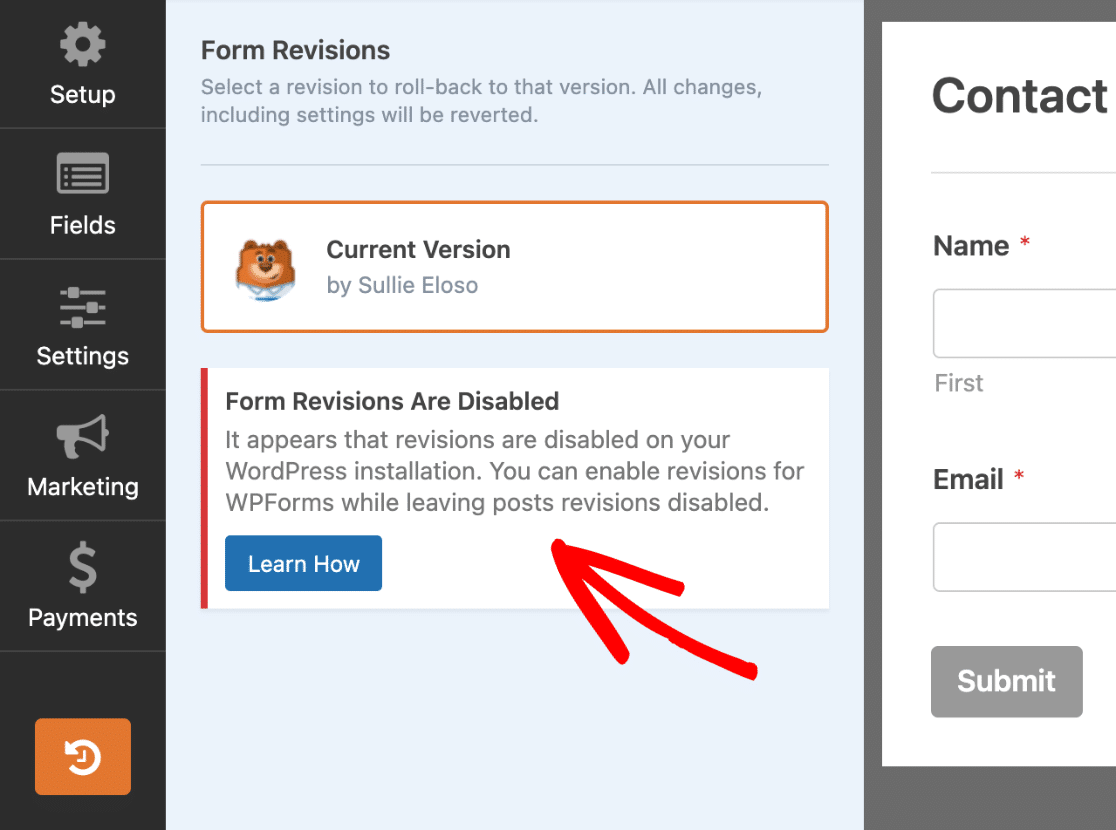
Si las revisiones están activadas, pero hay limitaciones en el número de revisiones permitidas en su sitio, verá una notificación relativa a la limitación.
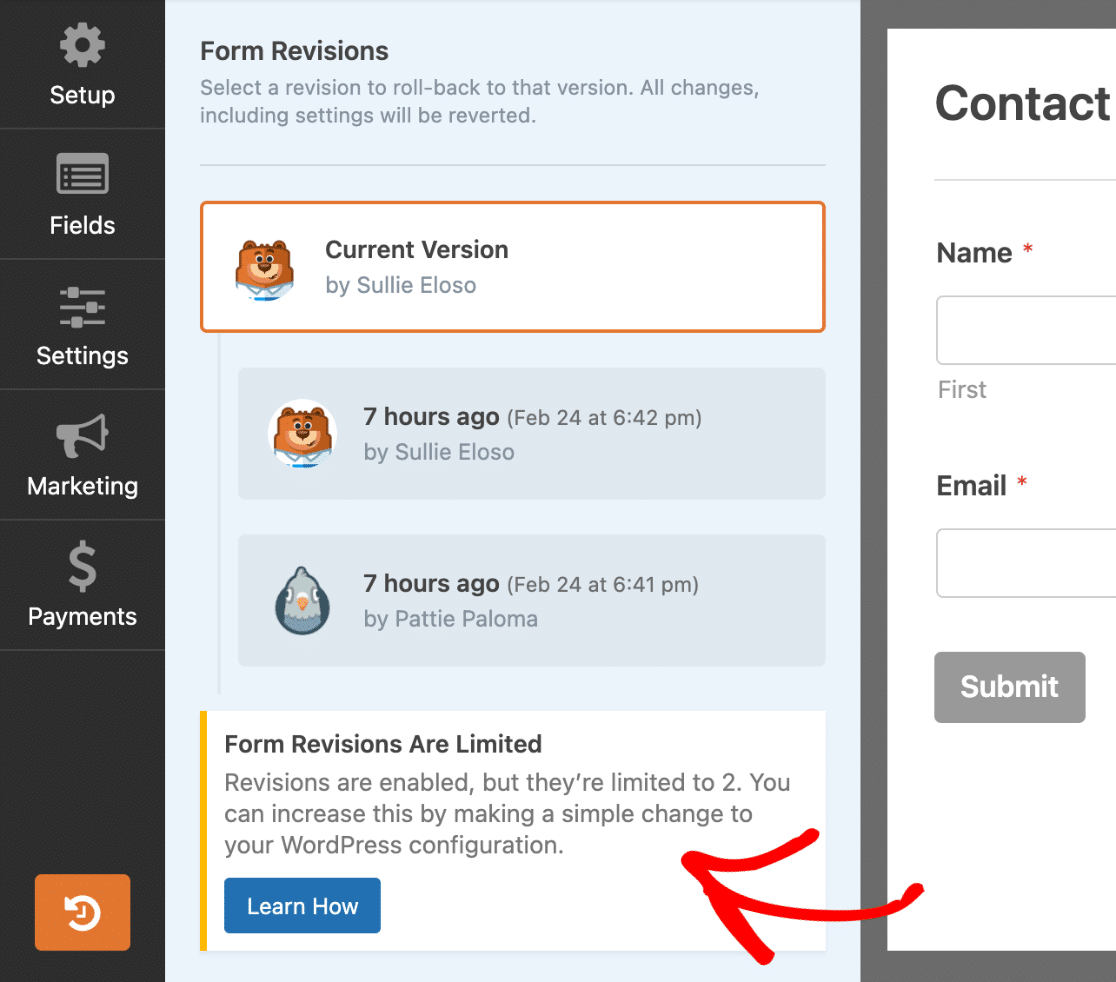
Para aprender cómo habilitar las revisiones para WPForms dejando las revisiones de entradas deshabilitadas, recomendamos consultar la guía de WPBeginner para controlar las revisiones de los tipos de entradas en WordPress. Aquí también encontrarás información sobre cómo controlar los límites de revisión.
Acceso a las revisiones de formularios
Una vez que hayas editado tu formulario y lo hayas guardado al menos una vez, podrás acceder a las revisiones de tu formulario. Para verlas, haz clic en el icono de revisiones del formulario en la esquina inferior izquierda del constructor de formularios.
![]()
Esto le llevará al panel Revisiones del formulario. Aquí verás la versión actual de tu formulario, seguida de una lista de revisiones guardadas del formulario mostradas en orden cronológico, de arriba a abajo.
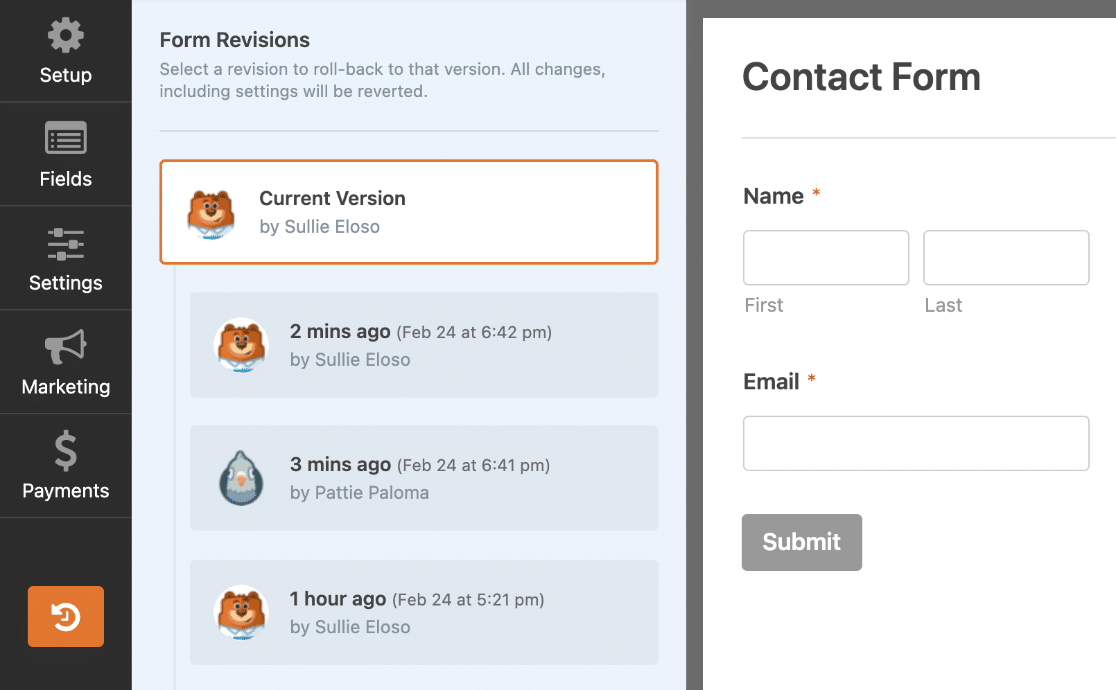
Cada revisión de formulario individual mostrará la hora y la fecha en que se creó la revisión, junto con el usuario que guardó la revisión.
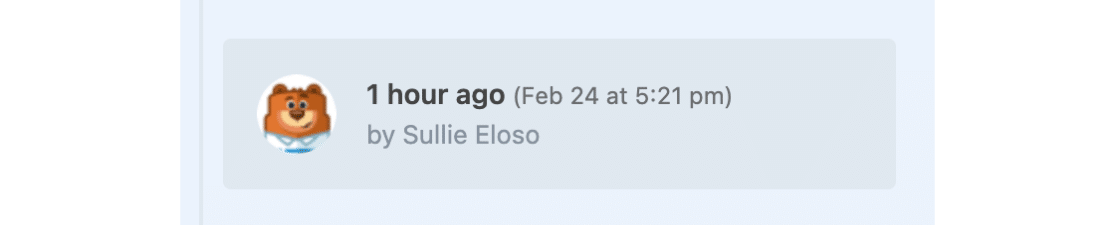
Ver una revisión de formulario individual
Para ver el contenido de una revisión de formulario individual, haga clic en la revisión en el panel Revisiones de formulario.
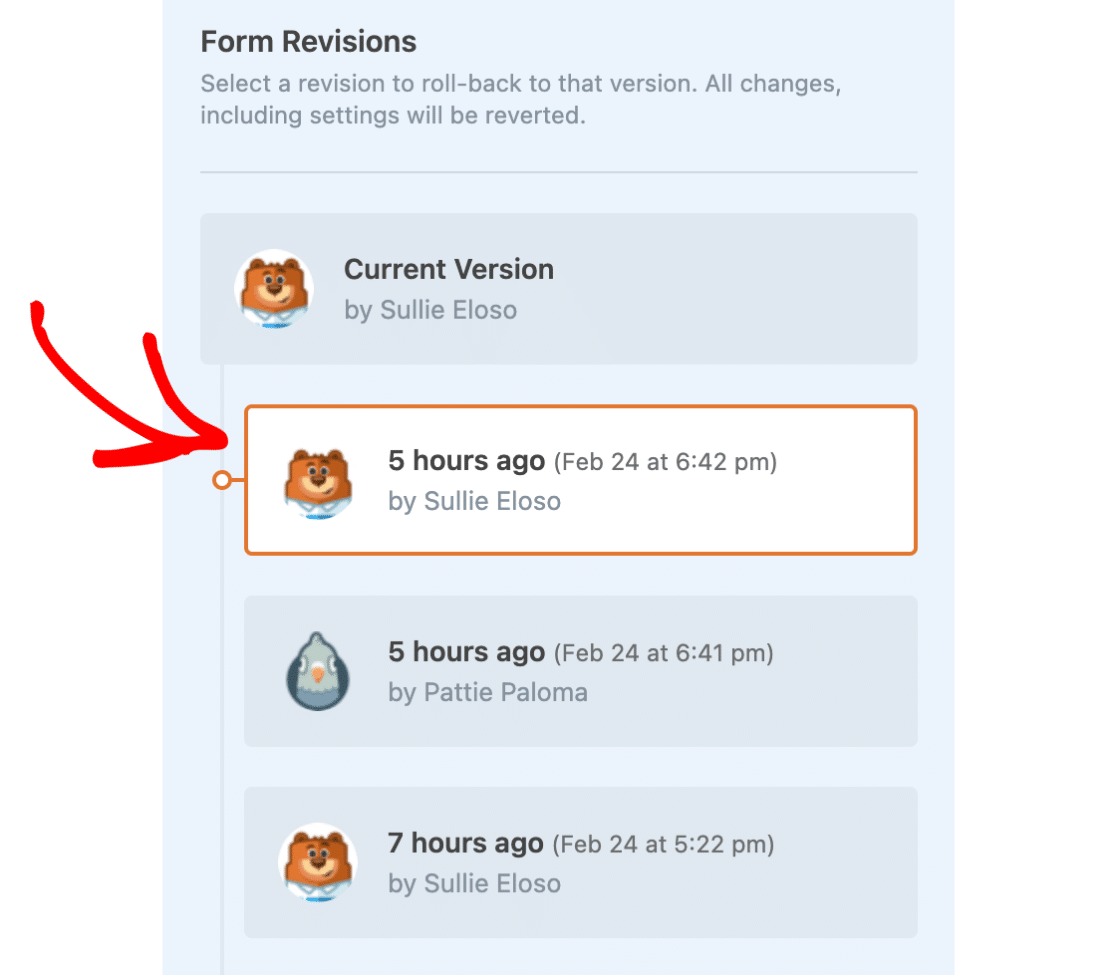
Ahora, en el área de vista previa del formulario, verá el estado del formulario en el momento en que se creó la revisión. Esto significa que todos los campos del formulario y la configuración aparecerán tal y como estaban cuando guardaste el formulario.
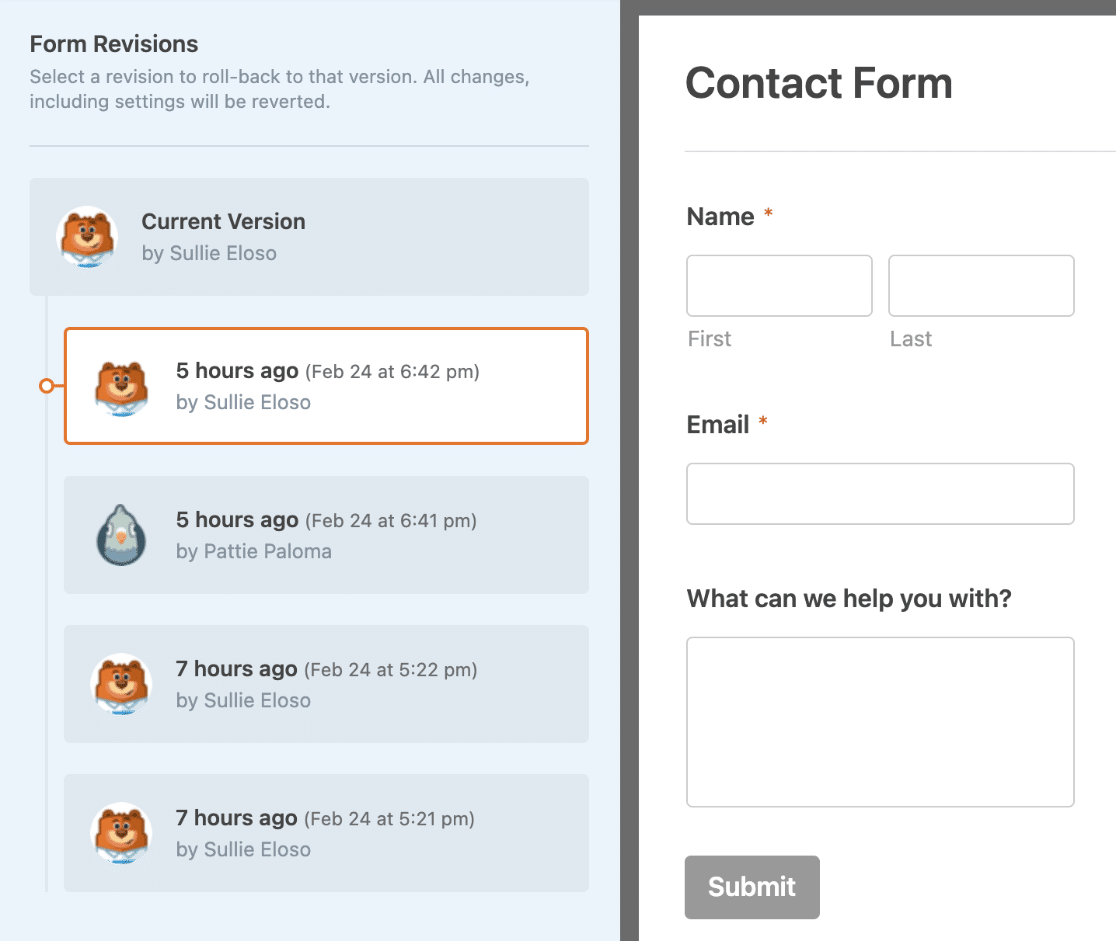
En la parte superior del constructor de formularios, verá un aviso con detalles sobre la revisión del formulario que está viendo actualmente. Dentro de este aviso, verás opciones para restaurar tu revisión y volver a la versión actual.
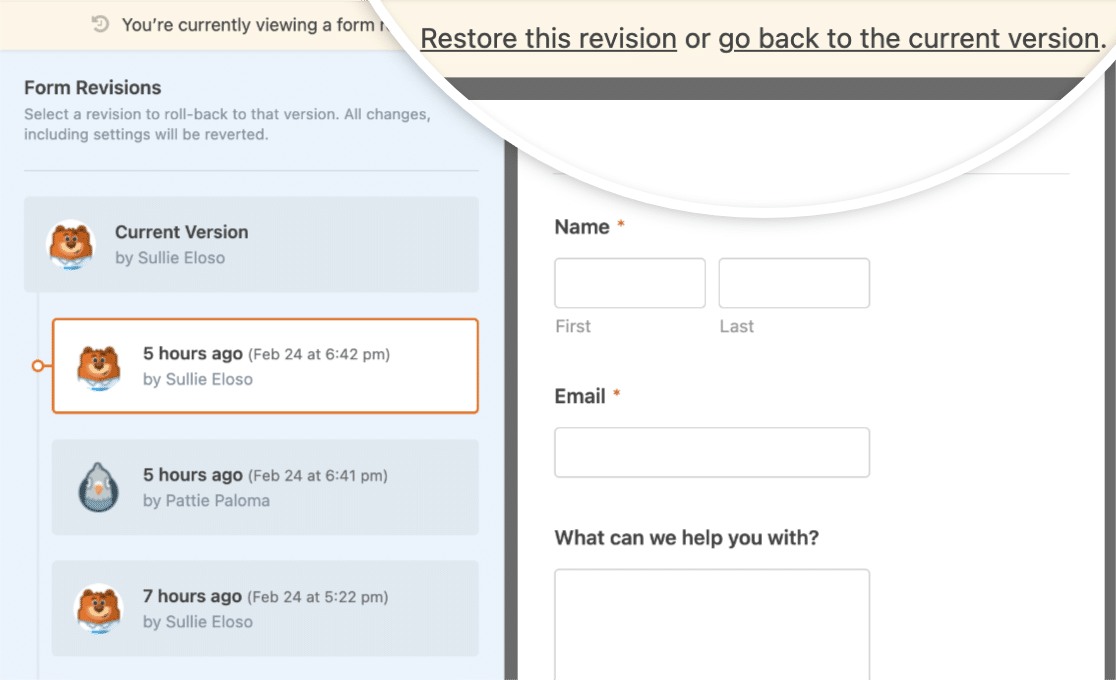
Analizaremos ambas opciones en las secciones siguientes.
Recuperar la forma
Cuando restauras una versión antigua de tu formulario, ésta se convierte en la versión actual. Esta es la versión que se utilizará cuando añadas el formulario a tu sitio.
Para restaurar una revisión de formulario que esté viendo en ese momento, haga clic en el enlace Restaurar esta revisión situado en la parte superior del generador de formularios.
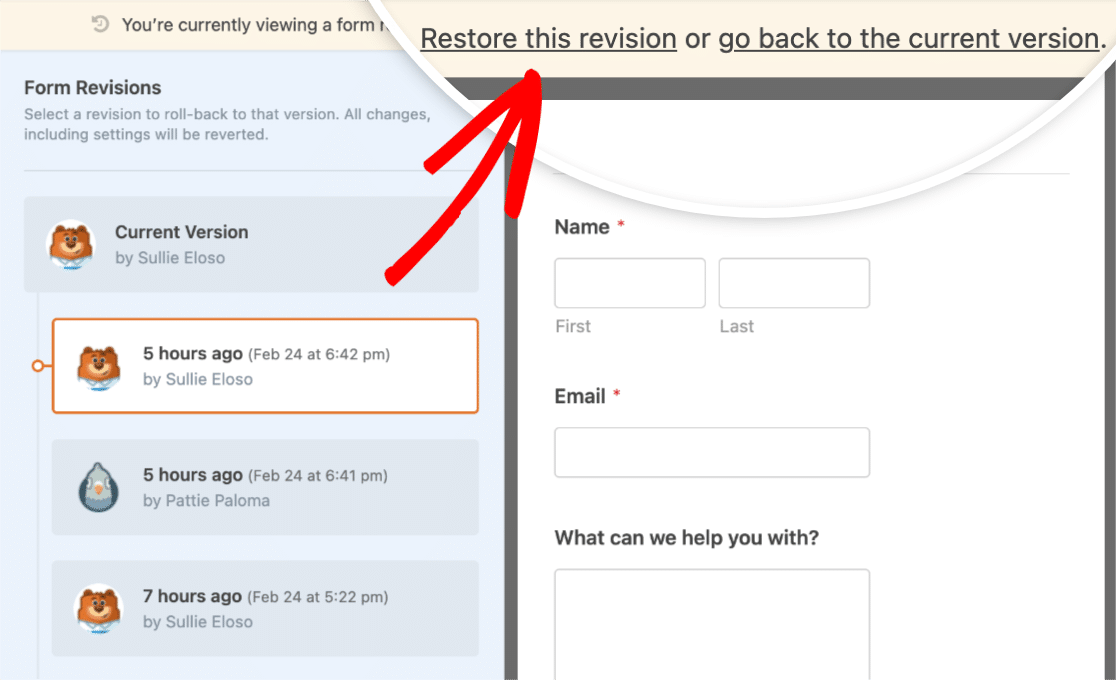
Volver a la versión actual
Para volver rápidamente a ver la versión actual del formulario, haga clic en el enlace volver a la versión actual situado en la parte superior de la página.
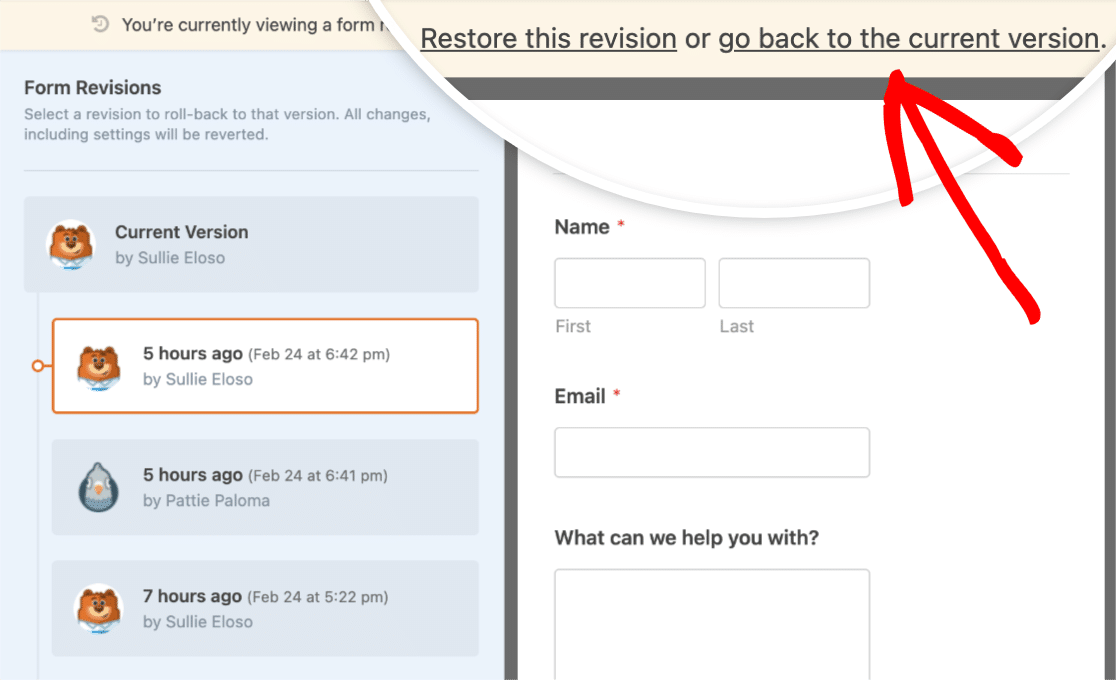
Editar una revisión de formulario
Cuando estés viendo la revisión de un formulario individual, puedes editar esa versión del formulario como lo harías con un formulario normal. Sin embargo, cuando vayas a guardar el formulario, verás que aparece una ventana emergente que te informa de que estás guardando una revisión del formulario.
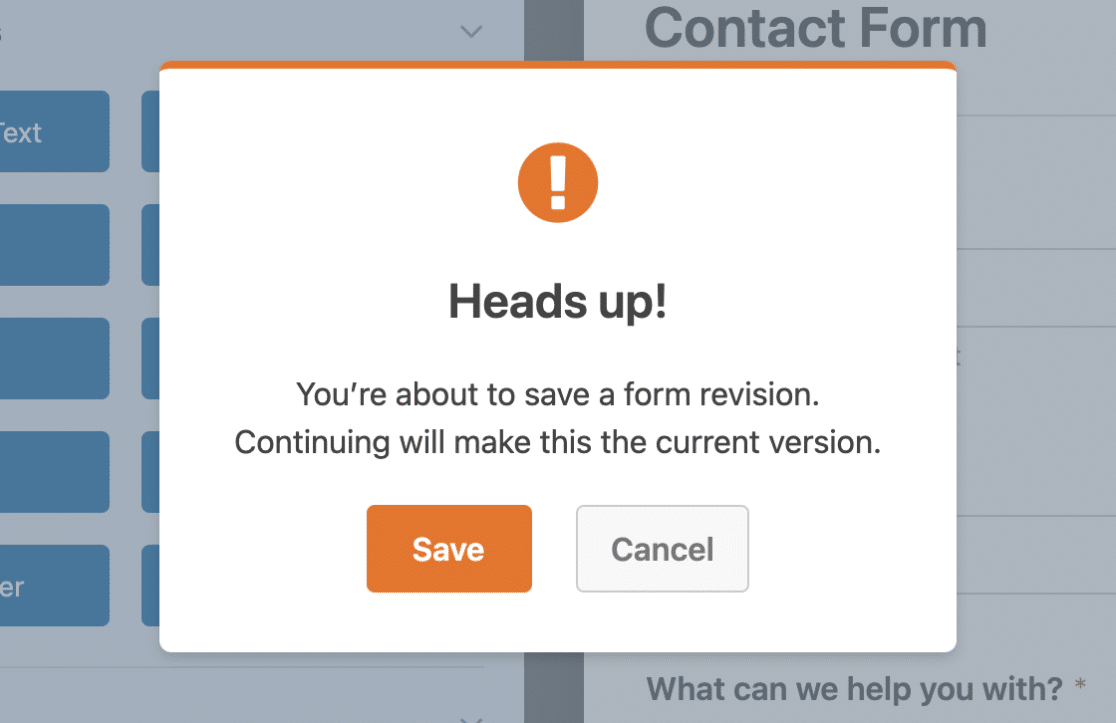
Para guardar la revisión del formulario como la versión actual del mismo, pulse el botón Guardar.
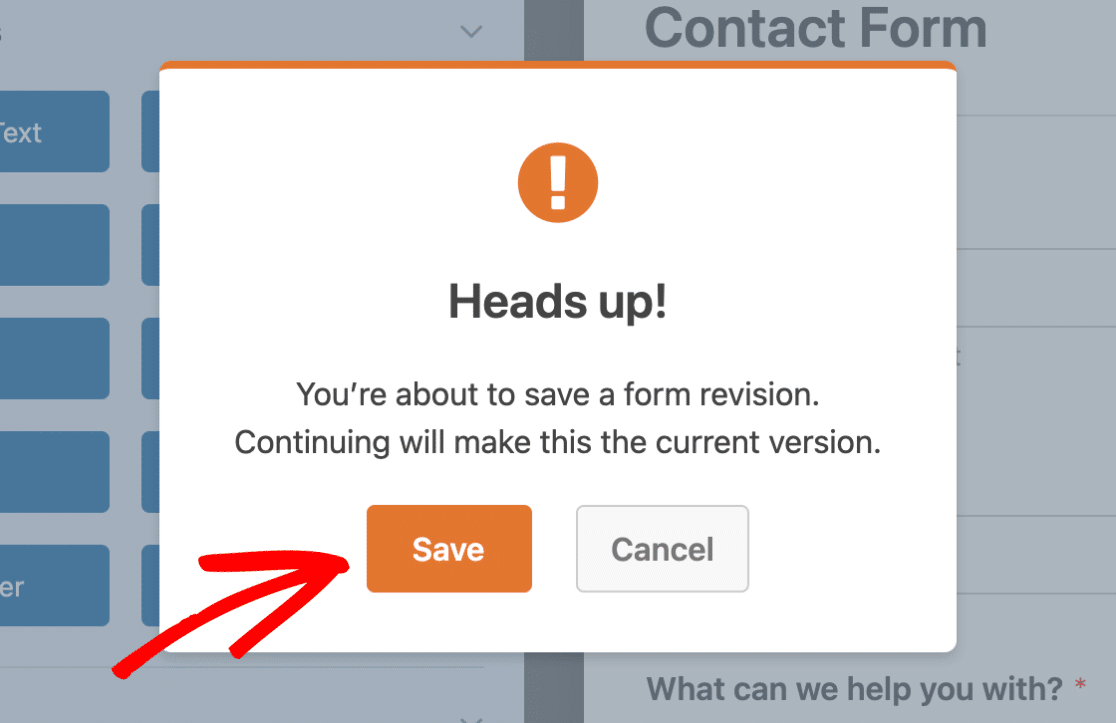
La versión actual de su formulario contendrá ahora los cambios que haya realizado en la revisión.
Preguntas frecuentes
A continuación respondemos a algunas de las preguntas más frecuentes que recibimos sobre la revisión de formularios.
¿Puedo personalizar el límite de revisión de formularios en WPForms?
Sí, usted tiene la flexibilidad de establecer un número específico de revisiones del formulario, optar por tener revisiones ilimitadas, o desactivar por completo las revisiones del formulario. Para saber cómo personalizar el límite de revisiones de formularios según tus necesidades, consulta nuestra documentación para desarrolladores.
Nota: Tenga en cuenta que esto requiere una funcionalidad avanzada, como la adición de código a su sitio, y por lo tanto se recomienda para los desarrolladores.
Ya está. Ahora ya sabe como usar las revisiones de formularios en WPForms.
A continuación, ¿le gustaría saber qué puede hacer con la información enviada por el usuario en WPForms? Asegúrese de revisar nuestra guía completa a las entradas de formulario para todos los detalles.
